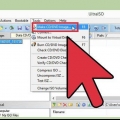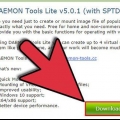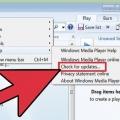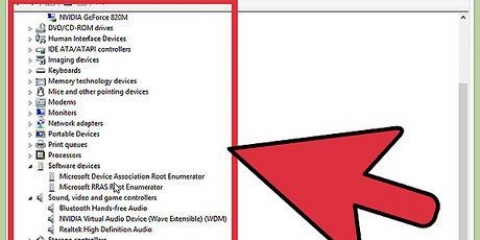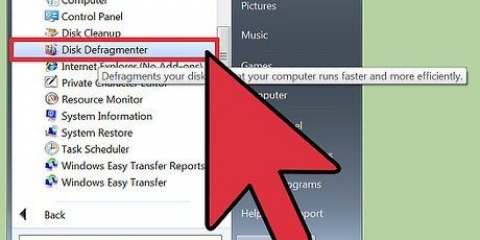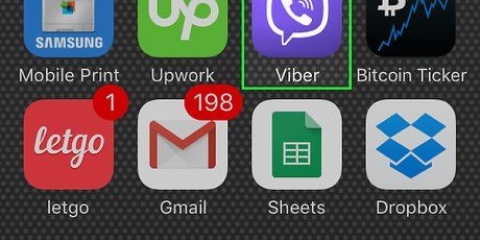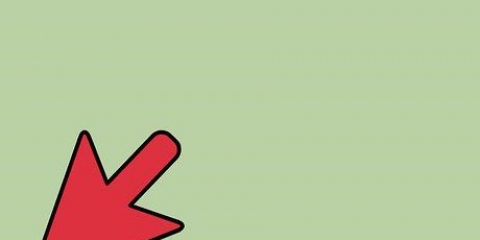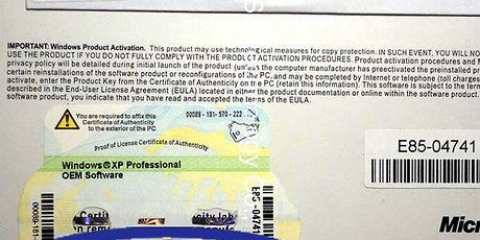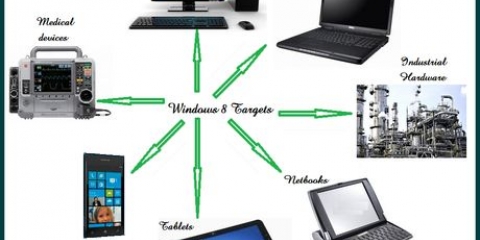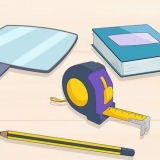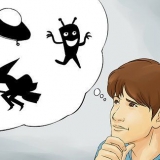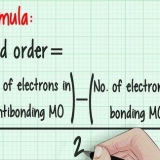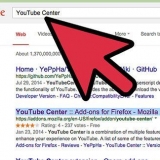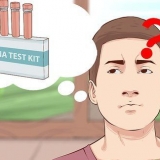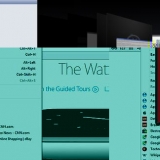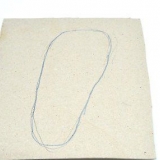Var försiktig när du letar efter programvara online. Läs recensionerna för att få pålitlig programvara som inte skadar din dator. Vissa program stöder andra ISO-filtyper. Om filtypen inte stöds kan du söka online efter konverteringsprogram för att konvertera den till en kompatibel filtyp. Programvaran skapar en virtuell enhet som kommer att visas som en vanlig enhet på din dator. Detta kan anges som en CD, DVD eller Blu-Ray-skiva. Se till att enheten matchar den typ av ISO du vill öppna. Programmet kan öppnas, men kanske inte visas som ett vanligt fönster. Kontrollera aktivitetsfältet för att se till att programmet är öppet. Aktivitetsfältet visas vanligtvis längst ner på skärmen. Du måste först söka efter ISO-filen på din dator. När du har monterat ISO på enheten kommer det att förbli så om inte en annan ISO är monterad eller ISO:n avmonteras från enheten. Du kan montera en ISO-fil från Utforskaren i Windows genom att högerklicka på ISO-filen och sedan klicka på "montera". En ISO-fil är ett arkiv av en diskavbildningsfil. För att skapa ett arkiv av denna bild kan du Skapa en ISO-fil läsa. Observera att vissa skivor kan ha kopieringsskydd som kan hindra dig från att göra en kopia av dem. ISO-filer kan tillhandahållas som gratisprogram från en utvecklare eller utgivare, vilket innebär att programvaran görs tillgänglig gratis. Att ladda ner ISO-filer av kommersiella produkter som inte tillhandahålls av tillverkaren, utvecklaren eller utgivaren kan bryta mot upphovsrättslagarna (som Digital Millennium Copyright Act) i ditt land. Att ladda ner en ISO-fil märkt som `abandonware` är fortfarande upphovsrättsskyddat och görs inte tillgänglig gratis.
Montera en iso-spelfil i windows
Versioner av Windows 8 och senare har en inbyggd möjlighet att montera eller montera ISO-bildfiler på en virtuell enhet. Versioner av Windows 7 och tidigare kräver annan programvara för att skapa en virtuell enhet, lämplig för montering av ISO:er. När diskavbildningen är monterad på den virtuella disken kan du installera ett spel, ungefär som en riktig disk. Du kan använda följande metoder för att skapa en virtuell enhet, hur man monterar en ISO-avbildning och hur man installerar ett spel från ISO-filen, i alla versioner av Windows.
Steg
Metod 1 av 2: Installera från en ISO i Windows 8 och senare

1. Montera ISO-filen i Filutforskaren. Filutforskaren i moderna Windows-operativsystem låter dig montera en ISO-fil på en virtuell enhet. Högerklicka på en ISO och klicka sedan på "Länk". ISO:n monteras automatiskt på en virtuell enhet och öppnar ett nytt File Explorer-fönster med innehållet i ISO:n.
- Om du inte ser ett nytt fönster, öppna Filutforskaren genom att klicka på mappikonen i aktivitetsfältet, eller tryck ⊞ vinna+E. Klicka på "Den här datorn" i den vänstra rutan i File Explorer för att lista alla enheter och virtuella enheter.
2. Kör installationsprogrammet. Programmet kan ha en `Setup.exe`, `Installera.exe` eller `Autoexec.exe` för att köra installationsprogrammet. Dubbelklicka på dessa filer för att köra installationsprogrammet.
3. Följ installationsanvisningarna för att installera spelet. Spelet kräver att skivan finns för att köra spelet efter installationen, kontrollera om ISO är monterad på den virtuella enheten.
Metod 2 av 2: Installera från en ISO i Windows 7 eller tidigare
1. Ladda ner programvara för att skapa virtuella enheter. Tidigare versioner av Windows stöder inte direkt montering eller montering av en enhet och kräver programvara från tredje part för denna uppgift. Sök online efter termer som "mount iso" eller "virtuell diskenhet" och läs recensionerna för att avgöra vilken programvara som är bäst. Vissa program är gratis och andra kommersiellt tillgängliga.
2. Installera programvaran och öppna programmet. Kör installationsprogrammet för den programvara du har valt och följ installationsinstruktionerna för programvaran för att installera programmet på din dator. När programmet är installerat, öppna programmet från Start-menyn eller från skrivbordet om en genväg är tillgänglig.
3. Montera ISO till den virtuella enheten. I programvaran för enhetsmontering (montering) kommer du att se en lista över virtuella enheter som är tillgängliga för att montera en ISO. Mjukvaran kan erbjuda möjlighet till ett katalogsystem som du kan länka en ISO till. Högerklicka på ISO i programmet för att montera den på en virtuell hårddisk. Du kan också montera ISO direkt på den virtuella enheten genom att högerklicka på den virtuella enheten och välja "Mount" eller "Mount".
4. Öppna enheten i Utforskaren i Windows. Den monterade ISO visas som en vanlig skiva. Högerklicka på enheten, klicka sedan på "Öppna" för att öppna enheten och dubbelklicka på "Inställningar".exe`, `Installera.exe` eller `Autoexec.exe` för att starta installationsprogrammet. Om du dubbelklickar på enheten kan du köra `autoexec.exe`, om tillgängligt, eftersom det kan skapa en genväg för att installera spelet.
5. Följ installationsanvisningarna för att installera spelet. Spelet kräver att skivan är närvarande, för att köra spelet efter installationen, kontrollera om ISO är ansluten till den virtuella enheten.
Skaffa en ISO-fil
"Montera en iso-spelfil i windows"
Оцените, пожалуйста статью